Python数据分析:函数定义时的位置参数。
本文介绍了Python函数参数的使用方法,重点讲解了位置参数和不定数量参数的组合应用。通过多个代码示例展示了如何定义和使用确定数量的位置参数(如pargs1函数)、不定数量元组型位置参数(如pargs2函数)以及两者混合使用(如pargs4函数)。文章还指出了关键字传参与位置参数定义的区别,并解释了混合使用时参数传递的语法规则。最后提供了错误反馈联系方式和相关学习资源链接,包括免费爬虫工具和Pyt
1 代码示例
直接上代码。
def pargs1(a, b):
"""
先看确定数量的位置参数。
最简单的位置参数。
a和b都叫而且只能叫“位置参数”。
所谓确定数量,很明显,是两个就是两个,不是一个,也不是三个。
但传递参数的方式有两种:1)位置传递;2)关键字传递。
注意第2种传参方式提到了“关键字”三个字,初学者特别容易将此处的传参方式和函数定义时的“关键字”参数混淆。
前者说的是传递参数时的“关键字”,后者是函数定义时的“关键字”,不是一回事儿。
"""
print(a, b)
"""
先看用“位置传递”的方式传递参数。
"""
pargs1(1, 2) # 1 2
"""
再看用关键字传递参数。
a和b都是位置参数不假,但可以通过关键字传参,传递顺序可与函数定义时顺序相同,也可以不同,反正已指明具体传递给谁。
"""
pargs1(a=1, b=2) # 1 2
pargs1(b=2, a=1) # 1 2
"""
以上是确定数量的位置参数(a和b就两个),有时候编写函数的人也不知道到底传入多少个参数。
可以用不定数量位置参数。
先看只有不定数量位置参数的函数定义。
"""
def pargs2(*args):
# args是“不定数量元组型位置参数”,如(1, 2, 3)。
if not len(args):
return None
return sum(args)
"""
这个函数用来计算所提供数字的和,很明显不能确定数量,应该允许提供无限个参数。
"""
print(pargs2(1, 2, 3)) # 输出:6
print(pargs2(10, 20, 30, 40)) # 输出:100
"""
再看个例子,用户可输入不定数量的整数,函数选个最大的打印输出。
"""
def pargs3(*numbers):
if not len(numbers):
return None
maxnum = numbers[0]
# 先把第1个元素当成是最大的,后续有比它大的就交换
print("当前最大:", maxnum)
for n in numbers[1:]:
# 再看后续的
print("当前数字:", n)
if n > maxnum:
print("比之前设置的最大还大,交换。")
maxnum = n
return maxnum
a = pargs3(1, 3, 5, 7, 2, 3, 9)
# 不定数量元组型位置参数
print("最后结果:", a)
a = max(1, 3, 5, 7, 2, 3, 9)
# 和Python原生取最大值函数比比
print("Python原生函数取回结果:", a)
"""
我们来个复杂的:
定数量位置参数与不定数量位置参数同时存在。
注意:不定数量参数要写在后边。
"""
def pargs4(a, b, *args):
print(a, b)
print(args)
print(type(args))
pargs4(1, 2, 3, 4, 5)
"""
1 2
(3, 4, 5)
<class 'tuple'>
以上是使用位置传参,还可以使用关键字传参吗?
"""
# pargs4(a=1, b=2, 3, 4, 5)
"""
报错!
pargs4(a=1, b=2, 3, 4, 5)
^
SyntaxError: positional argument follows keyword argument
为何?
反向看,如果不告诉你pargs4是如何定义的,当你看到pargs4(a=1, b=2, 3, 4, 5),你第一感觉是什么?
是的,我会认为a和b都是关键字参数,3、4、5对应的参数是位置参数。
不可以,对吧?位置参数要写在关键字参数前边。
"""
2 欢迎纠错
欢迎纠错,随时更新。
联系方式:评论、私信,或 企鹅 :179 0042 182 。
码字不易,如觉得还可以,请给个免费的 zan 和 soucang ,让我有动力继续写下去。
3 免费爬虫
https://affiliate
.bazhuayu
.com
/M8lKUC
4 论文写作/Python 学习智能体
https://chatglm.cn/share/WF2C5ree
-
- 以下关于 Markdown 编辑器
你好! 这是你第一次使用 Markdown编辑器 所展示的欢迎页。如果你想学习如何使用Markdown编辑器, 可以仔细阅读这篇文章,了解一下Markdown的基本语法知识。
++ 新的改变
我们对Markdown编辑器进行了一些功能拓展与语法支持,除了标准的Markdown编辑器功能,我们增加了如下几点新功能,帮助你用它写博客:
- 全新的界面设计 ,将会带来全新的写作体验;
- 在创作中心设置你喜爱的代码高亮样式,Markdown 将代码片显示选择的高亮样式 进行展示;
- 增加了 图片拖拽 功能,你可以将本地的图片直接拖拽到编辑区域直接展示;
- 全新的 KaTeX数学公式 语法;
- 增加了支持甘特图的mermaid语法1 功能;
- 增加了 多屏幕编辑 Markdown文章功能;
- 增加了 焦点写作模式、预览模式、简洁写作模式、左右区域同步滚轮设置 等功能,功能按钮位于编辑区域与预览区域中间;
- 增加了 检查列表 功能。
++ 功能快捷键
撤销:Ctrl/Command + Z
重做:Ctrl/Command + Y
加粗:Ctrl/Command + B
斜体:Ctrl/Command + I
标题:Ctrl/Command + Shift + H
无序列表:Ctrl/Command + Shift + U
有序列表:Ctrl/Command + Shift + O
检查列表:Ctrl/Command + Shift + C
插入代码:Ctrl/Command + Shift + K
插入链接:Ctrl/Command + Shift + L
插入图片:Ctrl/Command + Shift + G
查找:Ctrl/Command + F
替换:Ctrl/Command + G
++ 合理的创建标题,有助于目录的生成
直接输入1次+,并按下space后,将生成1级标题。
输入2次+,并按下space后,将生成2级标题。
以此类推,我们支持6级标题。有助于使用TOC语法后生成一个完美的目录。
++ 如何改变文本的样式
强调文本 强调文本
加粗文本 加粗文本
标记文本
删除文本
引用文本
H2O is是液体。
210 运算结果是 1024.
++ 插入链接与图片
链接: link.
图片:
带尺寸的图片:
居中的图片:
居中并且带尺寸的图片:
当然,我们为了让用户更加便捷,我们增加了图片拖拽功能。
++ 如何插入一段漂亮的代码片
去博客设置页面,选择一款你喜欢的代码片高亮样式,下面展示同样高亮的 代码片.
// An highlighted block
var foo = 'bar';
++ 生成一个适合你的列表
- 项目
- 项目
- 项目
- 项目
- 项目1
- 项目2
- 项目3
- 计划任务
- 完成任务
++ 创建一个表格
一个简单的表格是这么创建的:
| 项目 | Value |
|---|---|
| 电脑 | $1600 |
| 手机 | $12 |
| 导管 | $1 |
+++ 设定内容居中、居左、居右
使用:---------:居中
使用:----------居左
使用----------:居右
| 第一列 | 第二列 | 第三列 |
|---|---|---|
| 第一列文本居中 | 第二列文本居右 | 第三列文本居左 |
+++ SmartyPants
SmartyPants将ASCII标点字符转换为“智能”印刷标点HTML实体。例如:
| TYPE | ASCII | HTML |
|---|---|---|
| Single backticks | 'Isn't this fun?' |
‘Isn’t this fun?’ |
| Quotes | "Isn't this fun?" |
“Isn’t this fun?” |
| Dashes | -- is en-dash, --- is em-dash |
– is en-dash, — is em-dash |
++ 创建一个自定义列表
Markdown
: Text-to-HTML conversion tool
-
Authors
- John
- Luke
++ 如何创建一个注脚
一个具有注脚的文本。2
++ 注释也是必不可少的
Markdown将文本转换为 HTML。
++ KaTeX数学公式
您可以使用渲染LaTeX数学表达式 KaTeX:
Gamma公式展示 Γ ( n ) = ( n − 1 ) ! ∀ n ∈ N \Gamma(n) = (n-1)!\quad\forall n\in\mathbb N Γ(n)=(n−1)!∀n∈N 是通过欧拉积分
Γ ( z ) = ∫ 0 ∞ t z − 1 e − t d t . \Gamma(z) = \int_0^\infty t^{z-1}e^{-t}dt\,. Γ(z)=∫0∞tz−1e−tdt.
你可以找到更多关于的信息 LaTeX 数学表达式here.
++ 新的甘特图功能,丰富你的文章
- 关于 甘特图 语法,参考 这儿,
++ UML 图表
可以使用UML图表进行渲染。 Mermaid. 例如下面产生的一个序列图:
这将产生一个流程图。:
- 关于 Mermaid 语法,参考 这儿,
++ FLowchart流程图
我们依旧会支持flowchart的流程图:
- 关于 Flowchart流程图 语法,参考 这儿.
++ 导出与导入
+++ 导出
如果你想尝试使用此编辑器, 你可以在此篇文章任意编辑。当你完成了一篇文章的写作, 在上方工具栏找到 文章导出 ,生成一个.md文件或者.html文件进行本地保存。
+++ 导入
如果你想加载一篇你写过的.md文件,在上方工具栏可以选择导入功能进行对应扩展名的文件导入,
继续你的创作。
-
注脚的解释 ↩︎
更多推荐
 已为社区贡献3条内容
已为社区贡献3条内容

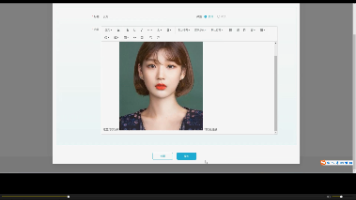
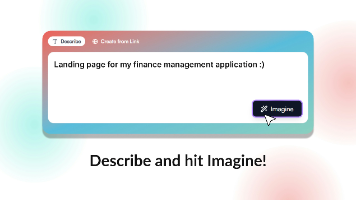





所有评论(0)